点击【课程】菜单,在所学习的课程右侧点击【进入课程】,进入课程单元页面。在课程单元页面,可查看所学课程的整体进度成绩,包括课程总进度、每个单元的完成状态、累计学习时间等(见图1)。
图1 查看课程进度成绩
在课程单元页面,点击【继续学习】,进入课程播放页面。展开左侧章节目录后,页面标题前显示![]() 图标的为已学习完的页面,其余的则为未完成学习。(见图2)。
图标的为已学习完的页面,其余的则为未完成学习。(见图2)。
图2 查看课程内容完成情况
1、电脑端:登录优学院平台,点击首页“加入班课”的按钮。

图1 加入班课
加入班级有两种方式:输入班级编码和输入教师姓名。输入正确的班级编码或者教师姓名后,点击下方【查找班级】按钮,会查询到该班级,核对班级信息无误后,点击【确认加入】即可(见图2和图3)。
图2 输入班级编码,查找班级
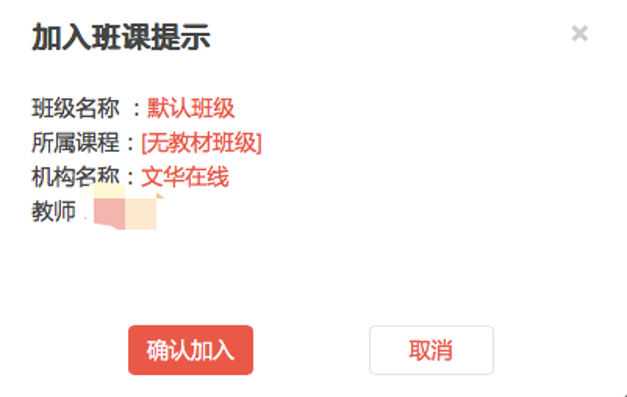
图3 核对班级信息无误后加入班级
2、手机端:手机端除了输入班级编码加入课程外,还可以通过扫描班级二维码加入班课。
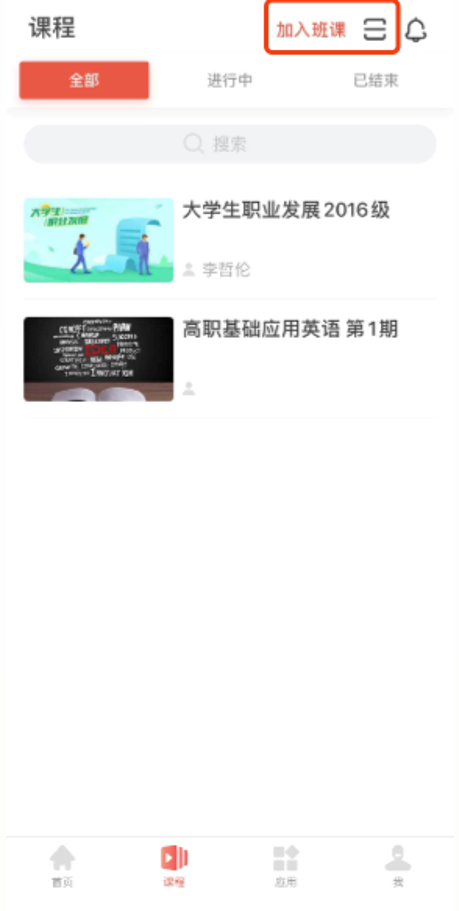
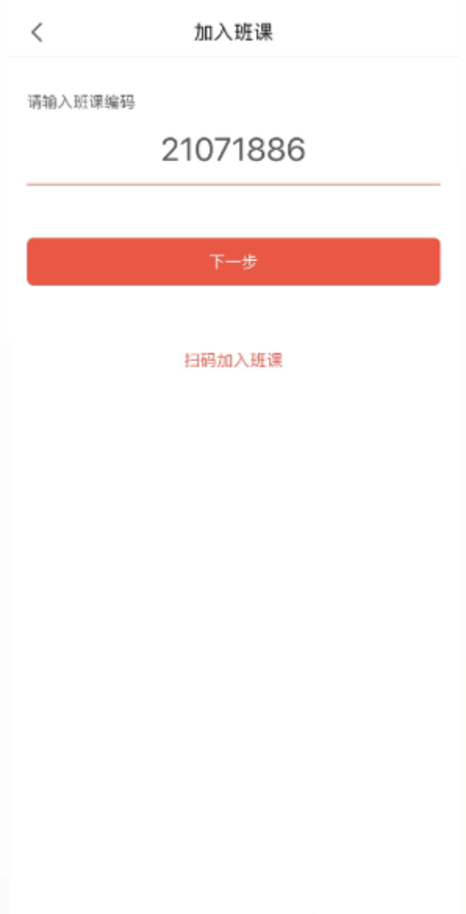
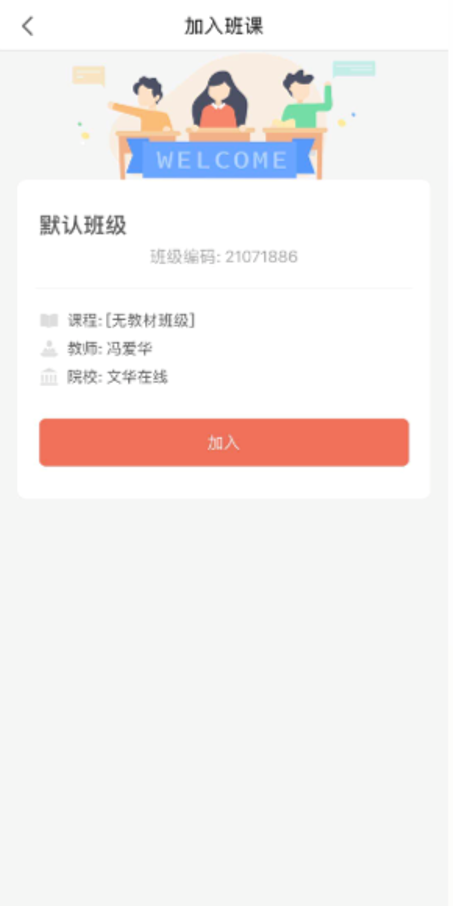
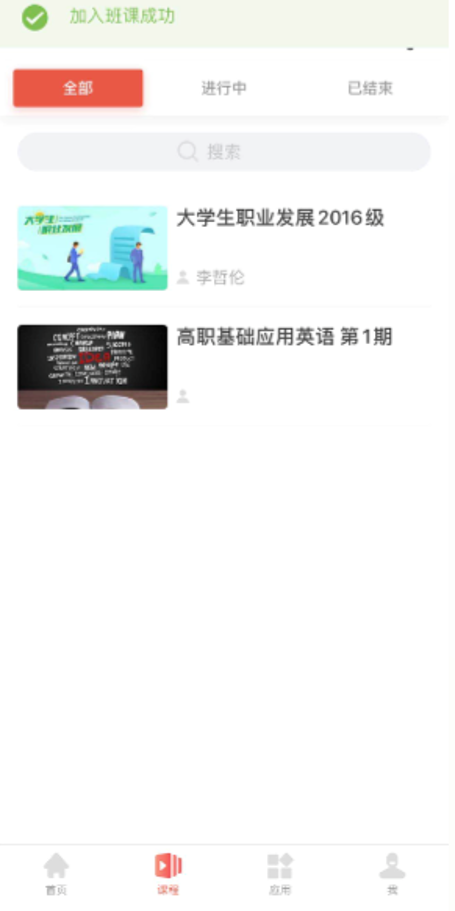
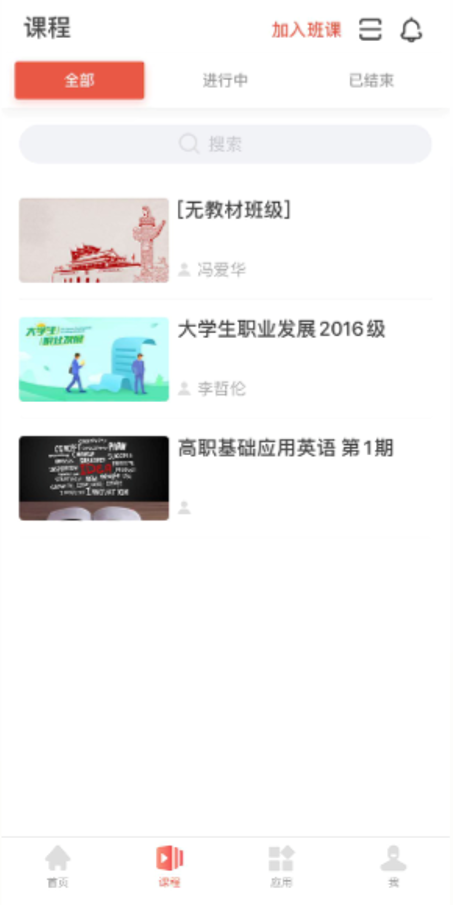
注:班级编码由教师创建班级时命名。如有不详,请咨询班级教师。
加入班级的常见问题:
登录优学院网站首页(http://www.ulearning.cn),点击右上方【登录/注册】按钮,进入页面。
进入登录页面后,选择去注册
登录页面
①选择手机号或邮箱注册
选择手机号或邮箱注册
②选择【在校学生/教师/社会学习者】身份,并输入姓名、学校和学号/工号。
注:如果系统检测您的学号已经被注册,请不要随意改学号继续注册。因为可能是学校在开学前进行了统一注册!您可以请向辅导员或教师咨询是否由学校统一开通了用户名和密码,或者与我们的客服联系。

提示学号已经被注册
③第三步,注册成功并登录。
打开【优学院】APP,点击【注册】按钮,进入页面。
APP登录页面
①选择手机号或邮箱注册
选择手机号或邮箱注册
②选择【我是学生/我是教师】身份,并输入相关信息。
③完善本人信息后,点击注册并登录。
关于账号的常见问题:
环境检查主要是检测您的终端设备(电脑或者手机)是否满足优学院平台的使用需求。为了获得最佳的学习体验,我们建议您进行环境检查,主要包括学习环境检测、考试环境检测和其他终端环境要求三个方面。
学习环境检测包括浏览器检测、Cookies检查和Flash播放器检查以及Java运行时环境检测。
考试环境检测包括听力检测、录音检测和浏览器兼容性(json)测试。
其他终端环境要求主要指的Android手机版和Reader阅读器。其中,Android手机版的目前版本支持Android 4.0以上的版本,3.5寸以上显示屏(320*480分辨率);Reader阅读器需要上网环境,在线访问视频和音频等素材;需要支持HTML5的浏览器(Google Chrome /搜狗浏览器/360高速浏览器均可以)。iPad / Android Pad / PC / Mac等均可以访问。
具体环境检测要求,请登录优学院“帮助中心”(http://help.ulearning.cn)进行查看(图1)。
图1 打开帮助中心做学习环境检查
通识课提供的进度成绩是按照您设置的教学计划显示的。显示您当天教学计划安排的单元学生的完成情况。如果您未设置教学计划,则默认显示课程的第一个单元,您可以点击数字切换单元查看学生完成情况。此外,您还可以查看学生在该单元的详细成绩。
点击“进度成绩”>选择“班级和级别”>“单元详细进度成绩”,如图所示:
点击“单元详细进度成绩”>切换单元>输入需要查询的学生姓名可以查看该生每部分的成绩。如图所示: